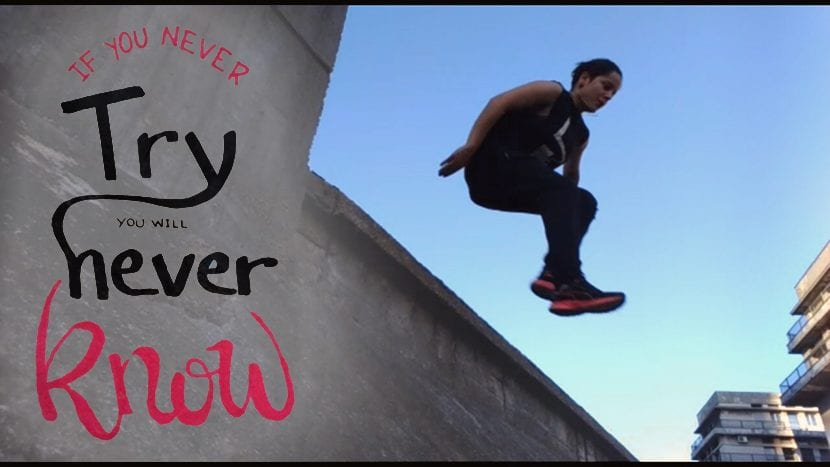
Dans ce tutoriel, nous allons apprendre à recadrer correctement une image d'un fichier, puis collez-le dans un autre, et ainsi de suite obtenir une belle composition. Nous pouvons alors créer une image qui motive, avec des phrases inspirantes, ou un simple collage qui est beau à l'œil.
Aujourd'hui est le jour pour commencer produire nos propres motivations, jetez un œil à ce tutoriel flash.
Pour commencer, dans Photoshop, nous devons avoir ouvert les deux images (ou plus) avec lesquelles nous voulons travailler.
La prochaine étape consiste à cliquez sur l'outil de sélection que nous nous sentons plus à l'aise, dans notre cas nous avons opté pour l'outil baguette magique puisque notre image a un arrière-plan uniforme et facile à supprimer. Selon l'image que vous choisissez, ce sera plus facile ou plus difficile, mais avec de la patience, vous pouvez toujours l'obtenir.

Si vous avez un fonds comme le nôtre, nous vous disons que plus tolerancia vous donnez la sélection, mieux elle vous viendra. De même, si nous supprimons la sélection de la case qui dit "adjacent"En même temps, nous sélectionnons la couleur que nous voulons, il le fera automatiquement sur les surfaces de la même couleur qui en sont séparées.
Au cas où nous aurions besoin de sélectionner un espace, nous pouvons utiliser la clé Shift comme raccourci pour ajouter une autre sélection. Sinon, si on veut supprimer quelque chose que nous ne devrions pas sélectionner, alors nous utiliserons la clé autre au moment du clic.
Puisque ici nous sélectionnons l'arrière-plan et que nous voulons utiliser les lettres, nous utilisons la commande Ctrl + Shit + I pour inverser la sélection, ou à défaut, dans l'onglet Sélection-Inverser.
Enfin, nous le copions (Ctrl + c) et le collons dans l'autre image (Ctrl + v)
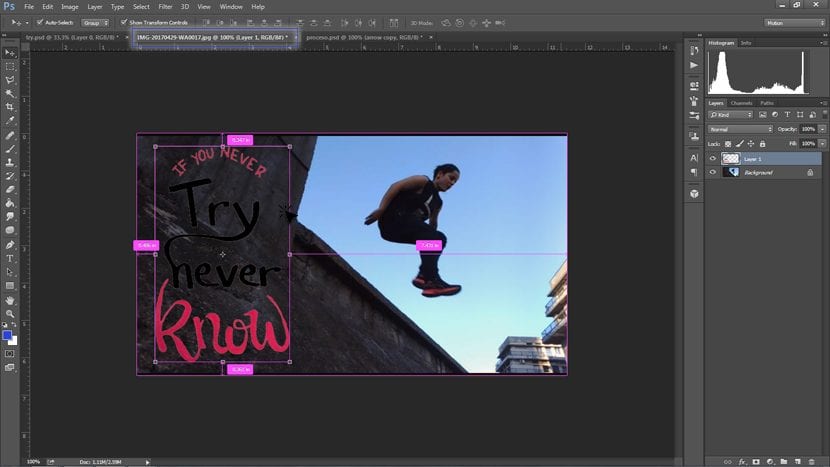
Une fois qu'une image est collée sur une autre, nous pouvons la positionner là où nous aimons le plus avec un clic et un glissement.
Comme vous pouvez le voir, parfois, lorsqu'une image est sur un arrière-plan de couleur similaire, elle est perdue. Pour résoudre ce petit problème nous avons une autre astuce rapide au cas où nous voudrions vous donner un détail supplémentaire, et Quoi être plus visible.
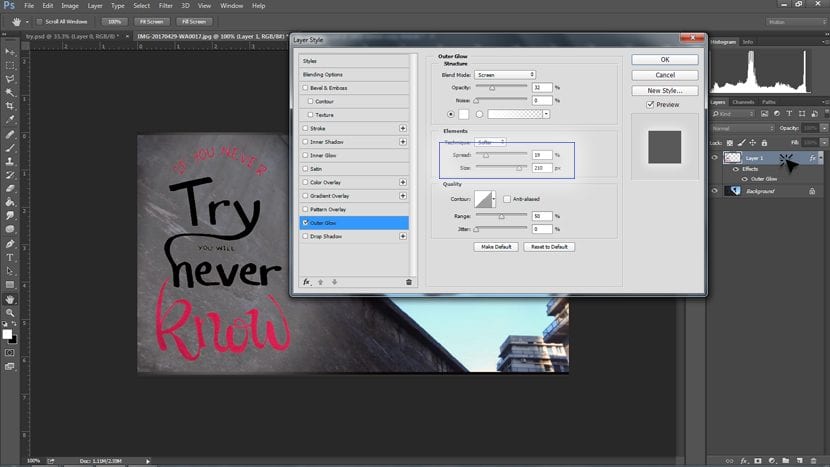
Faire double-cliquez sur le calque d'image que nous voulons éditer, une fenêtre pop-up apparaîtra avec de nombreuses options à ajouter. Dans ce cas, nous utiliserons l'option Lueur externe. Nous allons laisser la couleur de la lueur vide et la développer, comme le montre la capture d'écran. Afin que nous puissions mieux lire le texte sur l'image, et à notre tour, nous aurons un premier focus visuel dessus.
À vous maintenant de créer votre propre image motivante!